Vlákno a prepojenie textových rámov InDesign CS5

Naučte sa, ako prepojiť (prepojiť) textové rámčeky v InDesign Creative Suite 5, aby medzi nimi mohol plynúť text a optimalizovať tak svoje publikácie.
Okrem vytvárania vlastnej grafiky a ilustrácií v aplikácii Adobe Fireworks CS5 môžete do Fireworks CS5 importovať aj obrázky z iných zdrojov. Na získanie obrázkov do Fireworks môžete použiť jeden z nasledujúcich štyroch spôsobov:
Otvorené: Ohňostroj nie je náročný. Pokiaľ otvárate obrázky (vektorové alebo rastrové) výberom položky Súbor → Otvoriť, môžete vo Fireworks otvoriť takmer čokoľvek.
Keď otvoríte natívny súbor Adobe Illustrator alebo Photoshop, očakávajte, že sa zobrazí dialógové okno. Toto konkrétne dialógové okno sa zobrazí, keď otvoríte vektorový obrázok z aplikácie Adobe Illustrator. Ako vidíte, musíte sa rozhodnúť, akú veľkosť by mal mať súbor, ktoré kresliace plátna by sa mali importovať a ako chcete narábať s vrstvami a skupinami.
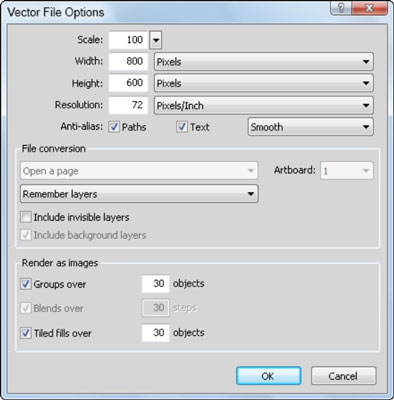
Pri importe súboru Photoshopu sú vaše možnosti relatívne rovnaké. Integrácia medzi Fireworks a Photoshopom je vynikajúca; vrstvy môžete ponechať nedotknuté a pokračovať v procese úprav vo Fireworks.
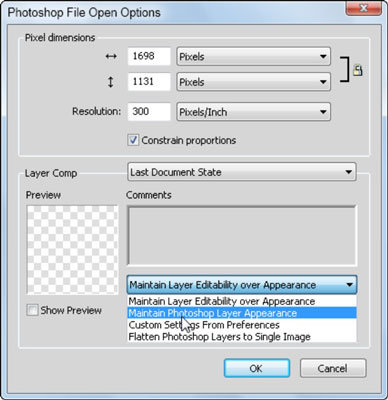
Import: Výberom položky Súbor → Importovať môžete obrázok umiestniť priamo do existujúceho obrázka. Importovaný obrázok sa umiestni ako podvrstva vo vybratej vrstve. Upozorňujeme, že na dokončenie importu musíte kliknúť na oblasť obrázka.
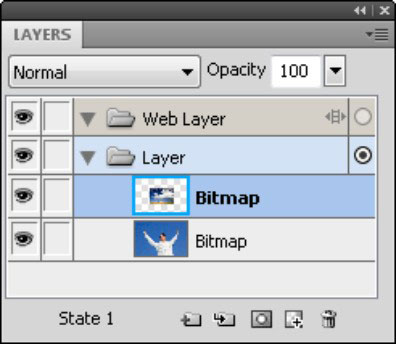
Drag and drop: Môžete pretiahnuť obrázok z iných aplikácií, ako sú Adobe Illustrator a Adobe Photoshop, priamo do pracovného priestoru Fireworks.
Ak chcete presúvať myšou medzi aplikáciami Adobe na platforme Windows, musíte potiahnuť svoj výber nadol na kartu aplikácie na paneli úloh a počkať, kým sa aplikácia zobrazí. Potom môžete potiahnuť do pracovnej oblasti.
Prehliadanie: Rovnako ako v ostatných aplikáciách Creative Suite, môžete využiť Adobe Bridge na zobrazenie náhľadu, vyhľadávanie a usporiadanie obrázkov pred ich otvorením vo Fireworks. Keďže obrázky sa zvyčajne otvárajú vo Photoshope v predvolenom nastavení, kliknite na obrázok pravým tlačidlom myši a z kontextovej ponuky vyberte položku Otvoriť pomocou Adobe Fireworks CS5.
Ak chcete otvoriť súbor v Bridge, musíte kliknúť na tlačidlo Prehľadávať v Bridge na lište aplikácií vo Fireworks.
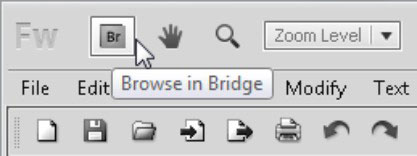
Naučte sa, ako prepojiť (prepojiť) textové rámčeky v InDesign Creative Suite 5, aby medzi nimi mohol plynúť text a optimalizovať tak svoje publikácie.
Obrázky, ktoré importujete do dokumentov InDesign, môžu byť prepojené alebo vložené. Pochopte, kedy použiť každú metódu pre optimalizované publikovanie.
Adobe Photoshop CS6 vám umožňuje upravovať akcie. Naučte sa, ako upraviť akcie, aby ste dosiahli požadované výsledky pri práci s obrázkami.
Predtým, ako sa naučíte orezávať obrázky v aplikácii Adobe Illustrator, musíte najprv umiestniť obrázky. Preskúmajte, ako vložiť a prepojiť súbory a umiestniť text do cesty.
Adobe Illustrator v rámci Adobe CS5 ponúka pokročilé metódy pre efektívne usporiadanie a umiestňovanie ilustrácií. Prispôsobenie pravítka a sprievodcov vám pomôže dosiahnuť presné výsledky.
Naučte sa, ako zmeniť nastavenie dokumentu v InDesign Creative Suite 5 vrátane veľkosti strán a počtu strán. Toto je praktický sprievodca pre efektívnu prácu s dokumentmi.
Naučte sa, ako vytvoriť orezové cesty v Adobe Photoshop CS6 pre dokonalé siluety, ktoré sú vhodné na prenášanie do iných aplikácií na zalamovanie textu. Orezové cesty sú základom pre efektívnu prácu s grafikou.
Naučte sa, ako nastaviť zásady správy farieb vo Photoshope CS6, aby ste optimálne spravovali farebné profily a dosiahli presné farby vo svojich projektoch.
Adobe Creative Suite 5 (Adobe CS5) Dreamweaver ponúka efektívne metódy na úpravu tabuliek, vrátane pridávania a odstraňovania riadkov a stĺpcov. Naučte sa optimalizovať svoje tabulky pre lepšie SEO.
Pri navrhovaní v aplikácii Adobe Illustrator CC často potrebujete presnú veľkosť tvarov. Zmeňte veľkosť tvarov rýchlo pomocou nástroja Transformácia a rôznych techník.






